如何使代码模块化,使用Plugins可能是一种比较好的方式,下面通过一个例子,讲一讲如何创建和使用Plugins。
一、创建C++工程TestPlugins:
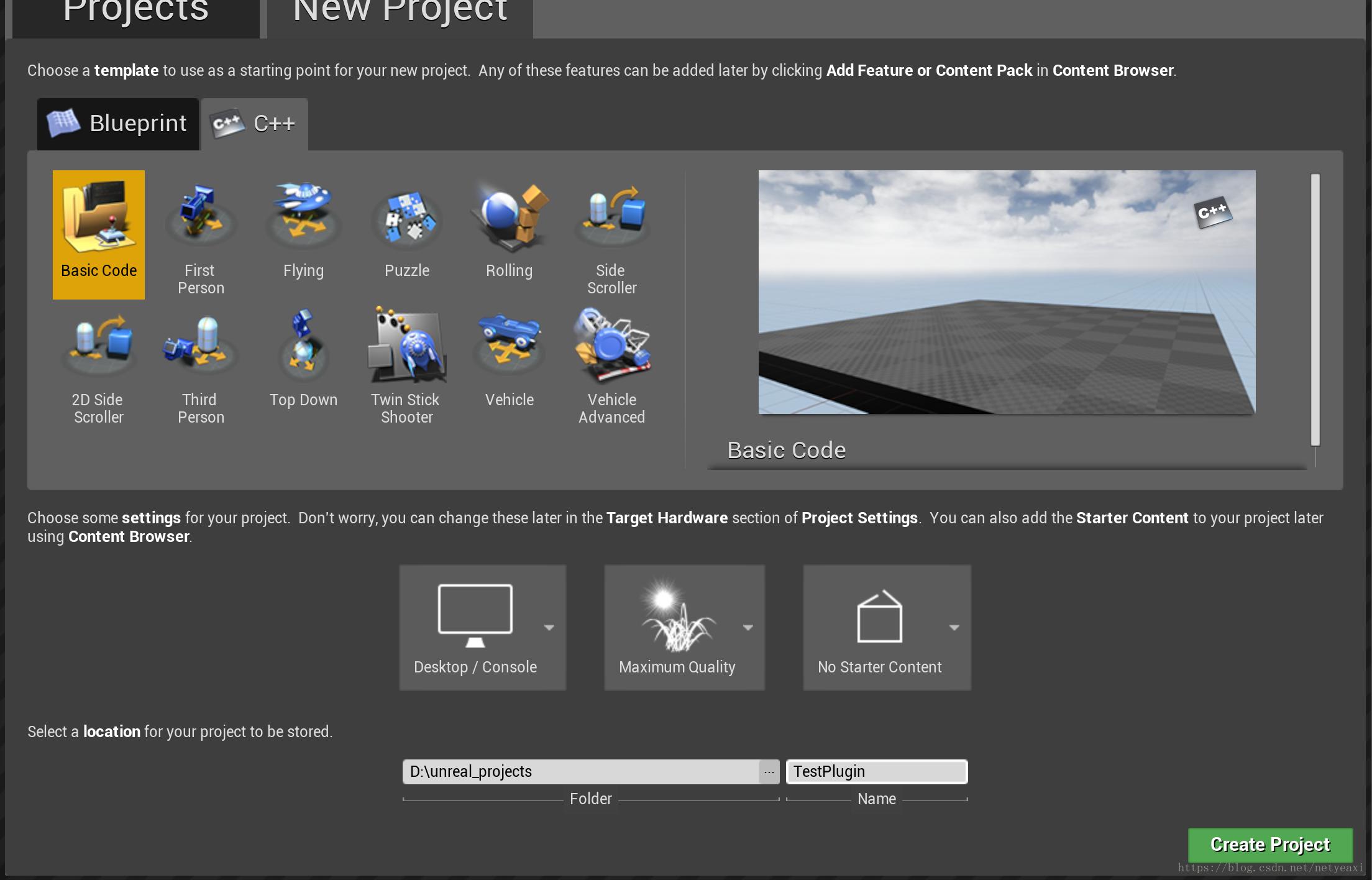
从菜单中选择"Edit"->"Plugins",会弹出如下窗口:
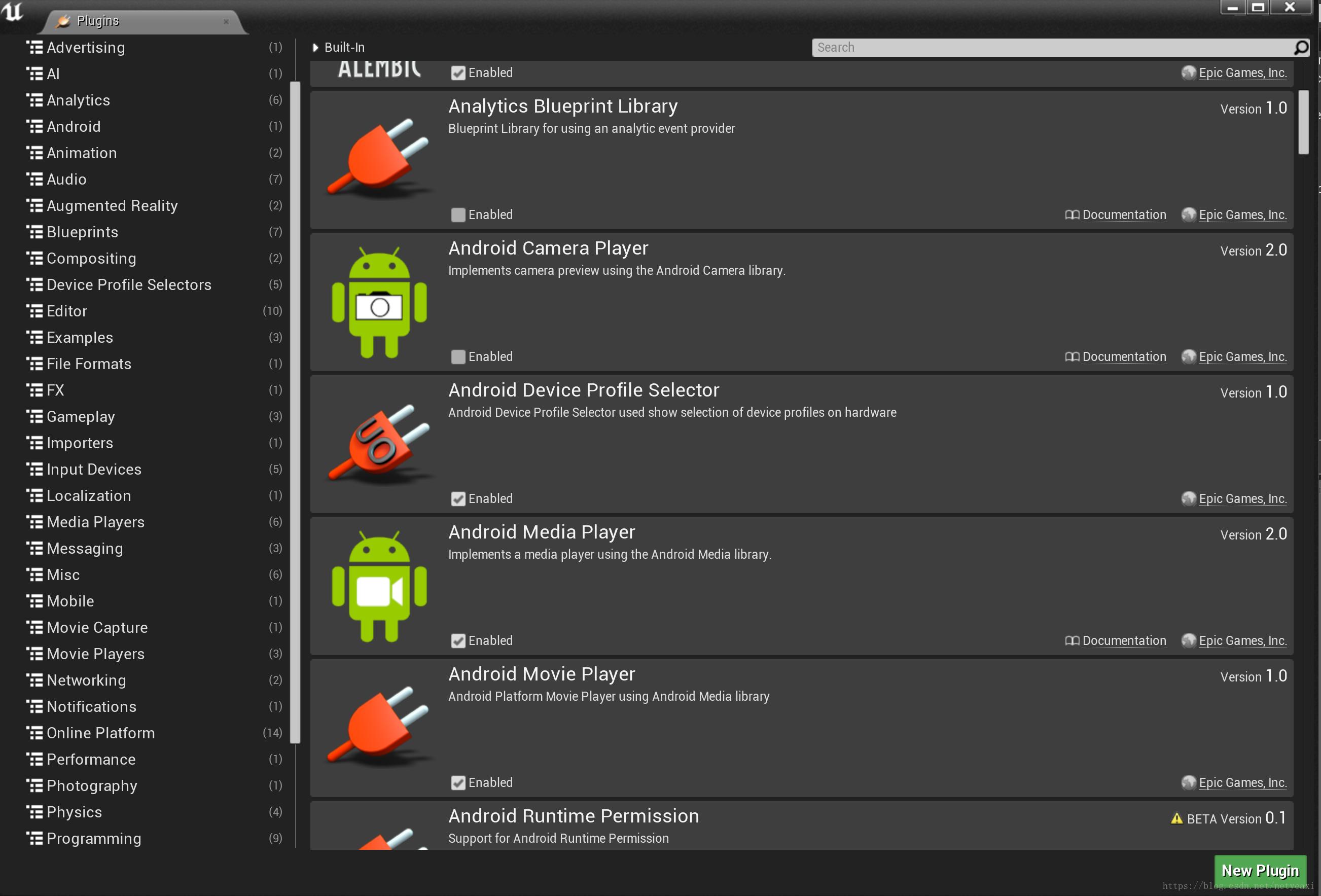
点出“New Plgin”,在弹出的窗口中选中“Blank”,然后输入“Shape”,点出“Create Plugin”后,会创建一个名为“Shape”的plugin:
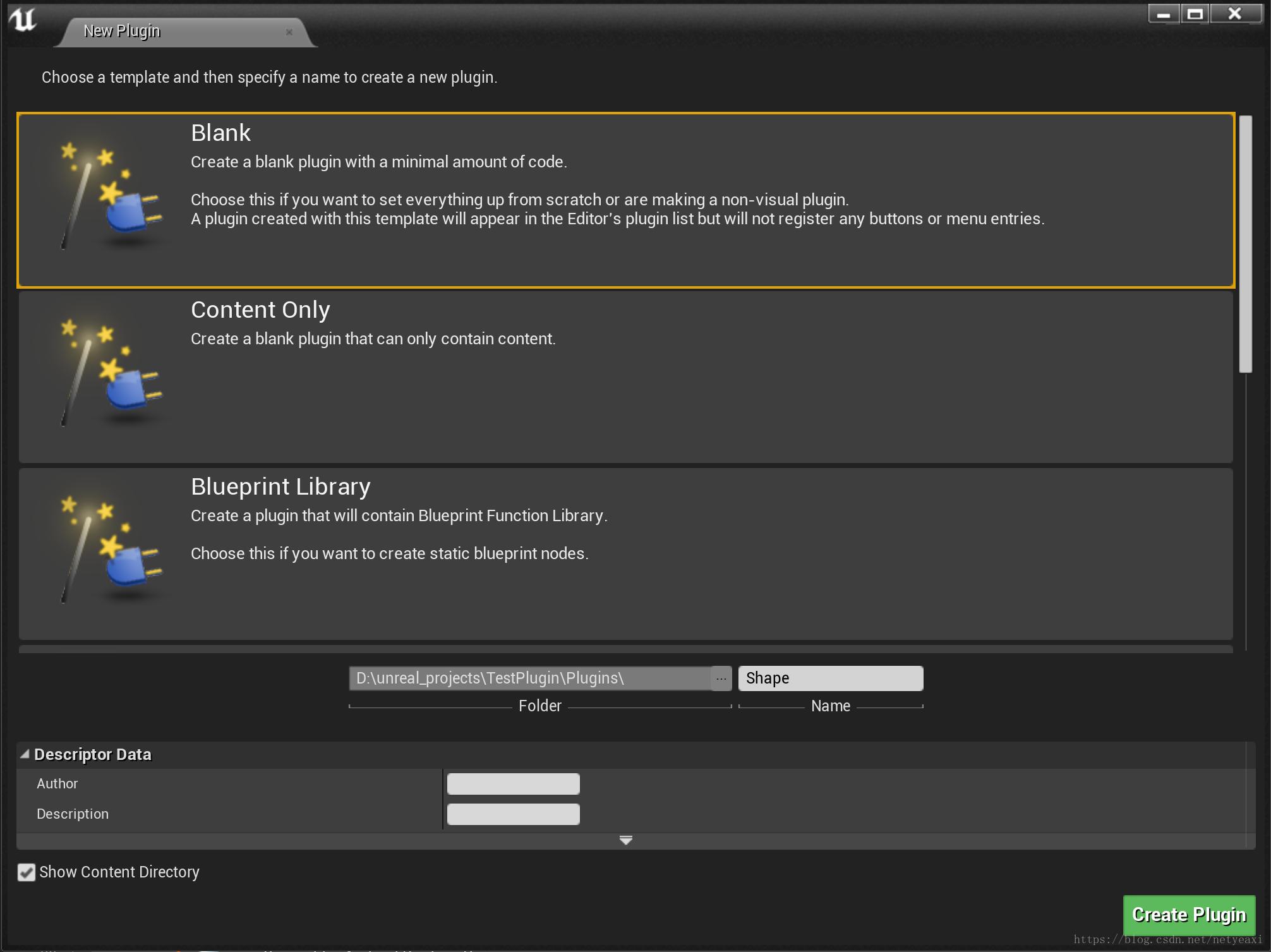
工程的目录结构如下:
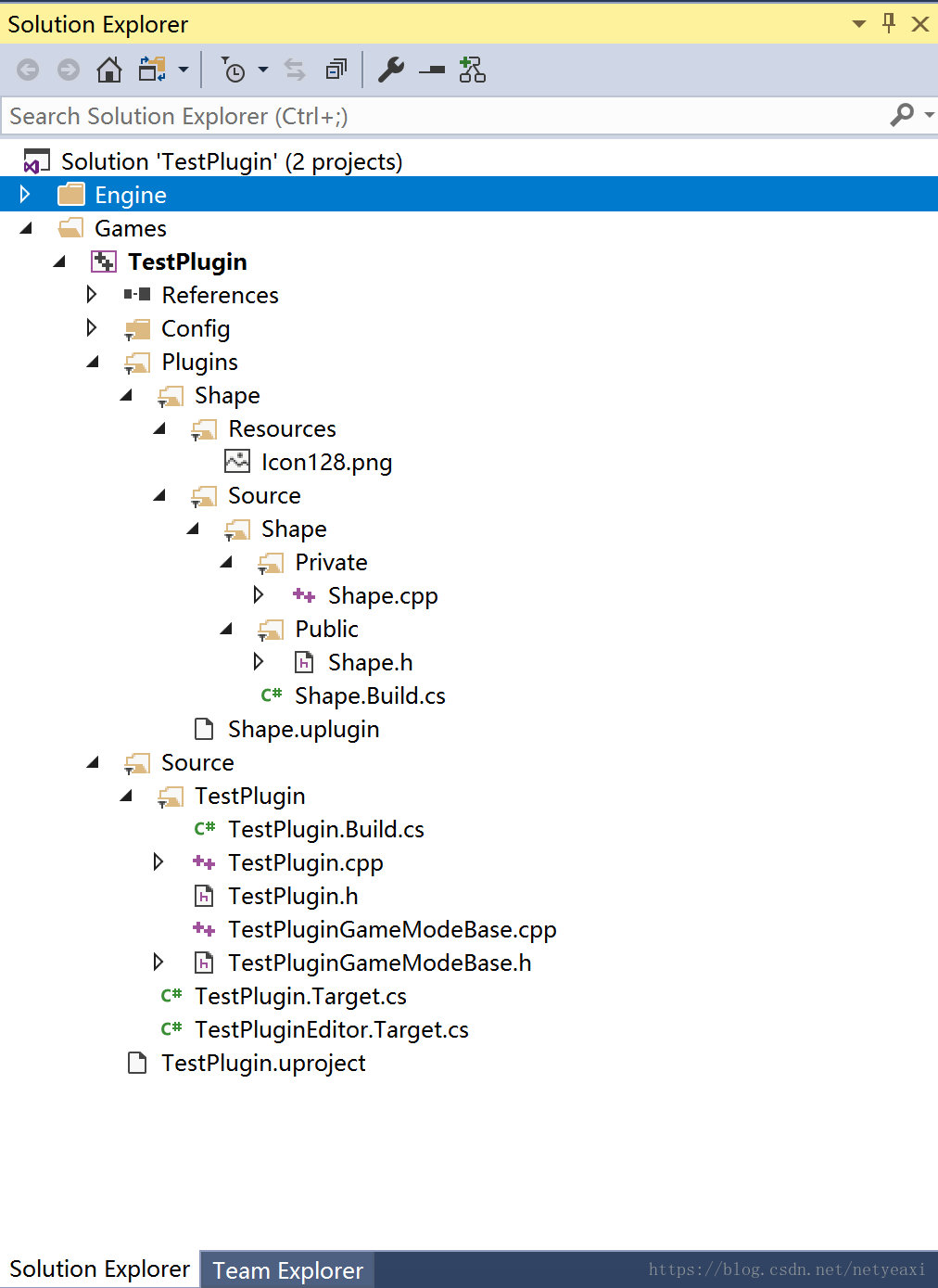
从上图可以看到,Shape Plugin的代码目录和TestPlugin工程的基本上是一样的,都有Source文件夹和.uproject文件,Source文件夹下都有.Build.cs文件。打开“Shape.Build.cs”文件,可以看到内容如下:
// Copyright 1998-2017 Epic Games, Inc. All Rights Reserved.
using UnrealBuildTool;
public class Shape : ModuleRules
{
public Shape(ReadOnlyTargetRules Target) : base(Target)
{
PCHUsage = ModuleRules.PCHUsageMode.UseExplicitOrSharedPCHs;
PublicIncludePaths.AddRange(
new string[] {
"Shape/Public"
// ... add public include paths required here ...
}
);
PrivateIncludePaths.AddRange(
new string[] {
"Shape/Private",
// ... add other private include paths required here ...
}
);
PublicDependencyModuleNames.AddRange(
new string[]
{
"Core",
// ... add other public dependencies that you statically link with here ...
}
);
PrivateDependencyModuleNames.AddRange(
new string[]
{
"CoreUObject",
"Engine",
"Slate",
"SlateCore",
// ... add private dependencies that you statically link with here ...
}
);
DynamicallyLoadedModuleNames.AddRange(
new string[]
{
// ... add any modules that your module loads dynamically here ...
}
);
}
}内容和TestPlugin.Build.cs大致相同,主要是多了对“Public”和“Private”这两个目录的包含,实际上TestPlugin也可以创建这两个目录来存放代码,只要在TestPlugin.Build.cs中中加入如下代码即可:
PublicIncludePaths.AddRange(
new string[] {
"TestPlugin/Public"
// ... add public include paths required here ...
}
);
PrivateIncludePaths.AddRange(
new string[] {
"TestPlugin/Private",
// ... add other private include paths required here ...
}
);二、在Shape中添加代码:
代码目录结构:
Shape--+
|-Public--+
| |-circle.h
|
|-Private-+
|-circle_impl.h
|-circle_impl.cpp
|-circle.cpp// circle.h
// 圆的接口类
class SHAPE_API Circle {
public:
virtual ~Circle() {};
// 接口方法:面积
virtual double area() = 0;
static Circle* create(double radius); // 创建circle实例
static void destroy(Circle* circlePtr); // 销毁circle实例
};// circle.cpp
#include "circle.h"
#include "circle_impl.h"
Circle* Circle::create(double radius) {
Circle* circlePtr = new CircleImpl(radius);
return circlePtr;
};
void Circle::destroy(Circle* circlePtr) {
delete circlePtr;
};// circle_impl.h
#include "circle.h"
// 圆的具体实现类
class CircleImpl : public Circle {
private:
double radius;
public:
CircleImpl(double radius);
double area() override;
};// circle_impl.cpp
#include "circle_impl.h"
#include <cmath>
inline double pi() {
return std::atan(1) * 4;
};
CircleImpl::CircleImpl(double _radius) : radius(_radius) {
};
double CircleImpl::area() {
return pi() * radius * radius;
};中宏SHAPE_API会自动被识别,用于把Plugin导出成dll,可能的名字为UE4Editor-Shape.dll。
三、 修改TestPlugin工程
在“TestPlugin.Build.cs”中添加“Shape”Plugin,否则编译时会找不到。
PublicDependencyModuleNames.AddRange(new string[] { "Core", "CoreUObject", "Engine", "InputCore", "Shape" });修改ATestPluginGameModeBase:
// TestPluginGameModeBase.h
#pragma once
#include "CoreMinimal.h"
#include "GameFramework/GameModeBase.h"
#include "circle.h"
#include "TestPluginGameModeBase.generated.h"
/**
*
*/
UCLASS()
class TESTPLUGIN_API ATestPluginGameModeBase : public AGameModeBase
{
GENERATED_BODY()
private:
Circle* circle;
public:
ATestPluginGameModeBase();
~ATestPluginGameModeBase();
void BeginPlay();
};// TestPluginGameModeBase.cpp
#include "TestPluginGameModeBase.h"
ATestPluginGameModeBase::ATestPluginGameModeBase() {
circle = Circle::create(10);
UE_LOG(LogTemp, Log, TEXT("circle.area=%f"), circle->area());
};
ATestPluginGameModeBase::~ATestPluginGameModeBase() {
};
void ATestPluginGameModeBase::BeginPlay() {
Circle::destroy(circle);
UE_LOG(LogTemp, Log, TEXT("destroy circle"));
};同时在UEEditor将当前Level的GameMode设置成TestPluginGameModeBase:
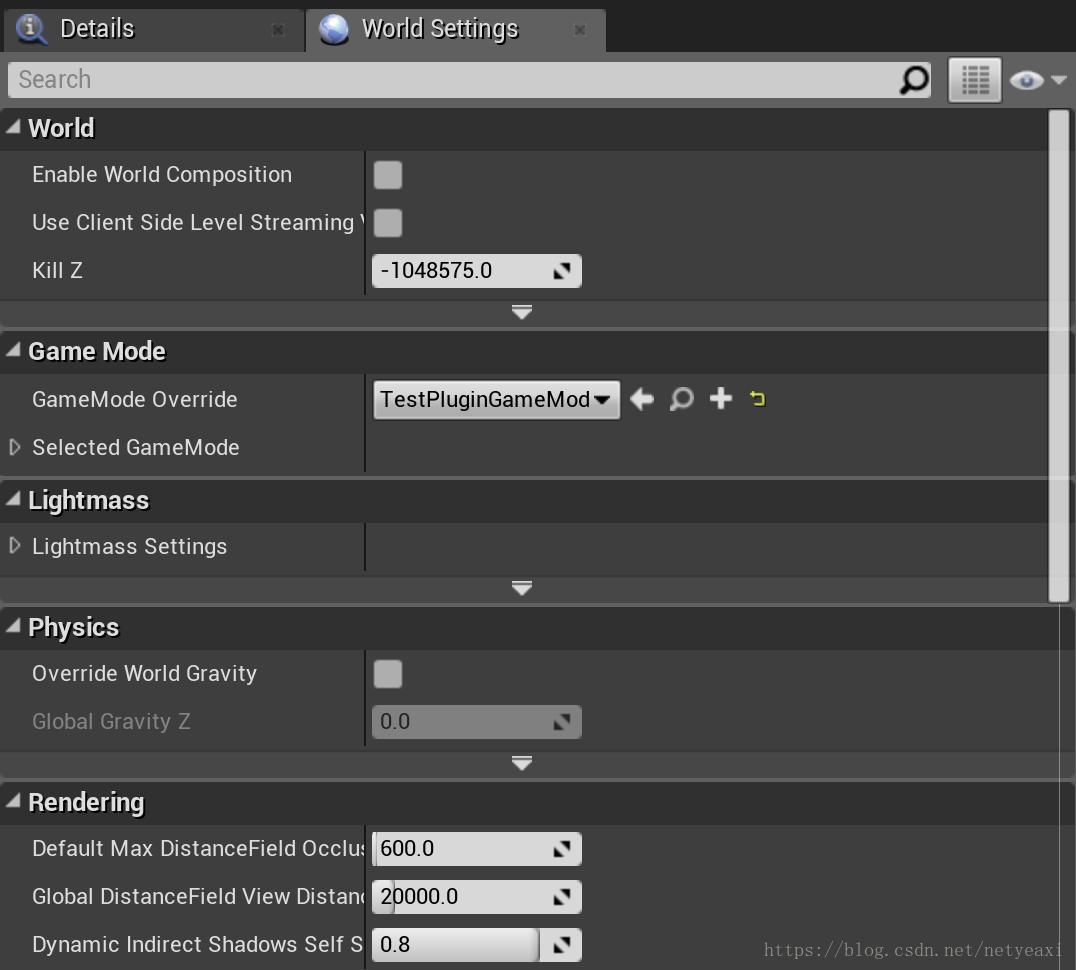
编译后,点Play,就可以在Output Log中看到打印的日志了。
参考文档:
https://docs.unrealengine.com/en-us/Programming/Plugins
https://wiki.unrealengine.com/An_Introduction_to_UE4_Plugins








 本文详细介绍了如何在C++中创建并使用Plugins,包括创建Shape Plugin的步骤,代码组织结构,以及如何在TestPlugin中集成和使用Shape的功能。通过实例展示如何使代码模块化,便于维护和复用。
本文详细介绍了如何在C++中创建并使用Plugins,包括创建Shape Plugin的步骤,代码组织结构,以及如何在TestPlugin中集成和使用Shape的功能。通过实例展示如何使代码模块化,便于维护和复用。
















 544
544

 被折叠的 条评论
为什么被折叠?
被折叠的 条评论
为什么被折叠?








